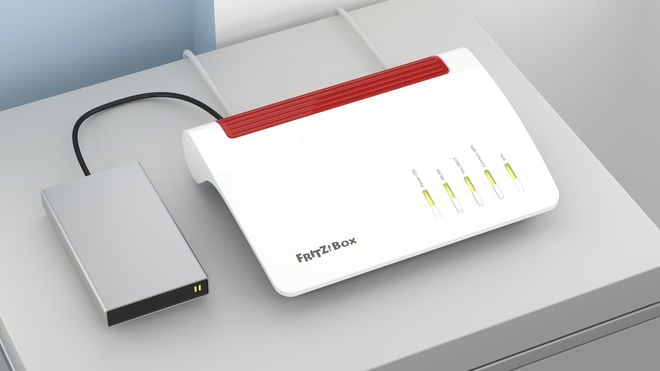USB-Sticks gibt es inzwischen schon fr deutlich unter 50 Euro mit bis zu 512 GB Speicherplatz. Fr die Familienfotos und diverse Dokumente, auf die man gemeinsam zugreifen muss, reicht dies in der Regel vllig aus. Und es ist viel gnstiger als ein dedizierter Netzwerkspeicher (NAS). Natrlich lassen sich auch USB-Festplatten oder -SSDs nutzen, die mehr Speicherplatz bereitstellen knnen.
Die Einrichtung an der AVM FritzBox ist dabei recht einfach. Wir leiten euch Schritt fr Schritt durch den Prozess, um euer Network Attached Storage (NAS) unkompliziert in Betrieb zu nehmen.
Inhaltsverzeichnis:
 Der vielseitige USB-Anschluss an der FritzBox hilft uns weiter
Der vielseitige USB-Anschluss an der FritzBox hilft uns weiter
1. USB-Stick an die Fritzbox anschlieen
- Stecke den USB-Stick in einen freien USB-Anschluss der Fritzbox.
- Achte darauf, dass der USB-Stick mit dem Dateisystem FAT32, NTFS oder exFAT formatiert ist, damit die Fritzbox ihn erkennt.
2. Speicher-(NAS)-Funktion der Fritzbox aktivieren
- ffne die Benutzeroberflche der Fritzbox in einem Browser unter http://fritz.box
- Melde dich mit deinem Fritzbox-Kennwort an
- Gehe zu Heimnetz -> USB / Speicher
- Prfe, ob der USB-Stick erkannt wurde
- Falls erforderlich, aktiviere die Speicher-(NAS)-Funktion
 Aktiver USB-Stick wird von der Fritzbox angezeigt
Aktiver USB-Stick wird von der Fritzbox angezeigt
3. Freigaben und Benutzerrechte einrichten
- Gehe zu Heimnetz -> USB / Speicher
- Aktiviere «Zugriff ber Netzlaufwerk»
- Richte unter System -> FRITZ!Box-Benutzer einen Benutzer ein
 Einrichtung eines Nutzerkontos
Einrichtung eines Nutzerkontos
- Aktiviere «Zugang zu NAS-Inhalten». Unter «Individuelle Einstellungen» lassen sich detailliertere Rechte fr den Zugriff vergeben
- Mit einem Klick auf «bernehmen» werden die Einstellungen gespeichert
 Rechte-Einstellungen fr den NAS-Zugriff
Rechte-Einstellungen fr den NAS-Zugriff
Die Einrichtung an der Fritzbox ist damit abgeschlossen. Nun kann man am Rechner oder auch an Mobilgerten wie Smartphones ausprobieren, ob alles geklappt hat.
4. Zugriff vom PC auf den FritzBox-Speicher
Windows
- Drcke Windows + R, gib \fritz.box ein und besttige mit Enter
- Falls erforderlich, melde dich mit dem eingerichteten Benutzer und Passwort an
- Der USB-Speicher erscheint als Netzlaufwerk
Mac
- ffne den Finder und drcke CMD + K
- Gib smb://fritz.box ein und verbinde dich
- Melde dich mit den ausgewhlten Benutzerdaten an
 MacOS-Finder mit eingebundenem USB-Stick-NAS
MacOS-Finder mit eingebundenem USB-Stick-NAS
5. Zugriff vom Smartphone auf den Netzwerkspeicher
Google Android
- Installiere einen Dateimanager wie «Total Commander» oder «X-plore»
- Whle «Netzwerkfreigaben» oder «LAN» und fge die Adresse smb://fritz.box hinzu
- Melde dich mit Benutzername und Passwort an
Apple iOS (iPhone oder iPad)
- ffne die Dateien-App und tippe auf «Verbinden mit Server»
- Gib smb://fritz.box ein
- Melde dich mit deinem Benutzerkonto an
Apps von AVM: Ein einfacher Weg fhrt zudem fr die Android- und iOS-Apps des Berliner IT-Unternehmens, genauer gesagt ber die MyFRITZ!App. Mit ihr kann (WLAN-Verbindung zur FritzBox vorausgesetzt), auch das Fritz!NAS angesteuert werden.
6. Zugriff von unterwegs auf das Fritz!NAS
Hier gibt es zwei Mglichkeiten. Die weniger empfehlenswerte ist der direkte Zugriff von auen auf die Fritzbox. Hierbei kann man das Gert erreichen, wenn ein MyFRITZ!-Konto eingerichtet wird, das einen eigenen DynDNS-Dienst beinhaltet. Aus Sicherheitsgrnden sollte aber besser vermieden werden, dass die Fritzbox einfach von auen erreichbar ist.
Besser ist es daher, ber ein VPN eine direkte Verbindung ins heimische Netz herzustellen. Wie dies funktioniert, haben wir bereits im Beitrag «VPN nach Hause: FritzBox und WireGuard einrichten – So einfach geht’s» beschrieben. Ist die VPN-Verbindung aktiviert, greift man ebenso auf den Speicher zu, als wre man im heimischen Netz – es gilt also, die oben genannten Schritte zu befolgen.
- USB-Stick an Fritzbox als gnstiger Netzwerkspeicher fr Haushalte
- USB-Sticks mit bis zu 512 GB Speicher fr ca. 50 Euro erhltlich
- Einfache Einrichtung: USB-Stick anschlieen und in Fritzbox-Oberflche
- Zugriff ber Netzlaufwerk aktivieren und Benutzer mit Rechten einrichten
- Zugriffsmglichkeiten fr Windows, Mac, Android und iOS-Gerte
- Externer Zugriff ber MyFRITZ!-Konto mglich, aber nicht empfohlen
- VPN-Verbindung fr sicheren Zugriff von auerhalb des Heimnetzwerks